
Ang saklaw ng anumang pagbili, pati na rin ang tukoy sa Apple, Apple Care, ay hindi saklaw ang pangunahing sanhi ng pag-aayos, pagkasira ng screen.
Ilang araw na ang nakakalipas mayroon kaming pagpipilian na pagbabago ng screen ng iPhone 5s sa sariling Apple Store, ngunit bagaman maaari natin itong makuha sa isang maikling panahon, ang presyo ay malaki. Kung ang iyong screen ay nasira at nais mong palitan ito at makatipid sa iyo ng ilang mga euro dito ipapaliwanag namin kung paano.
Ang mga piraso
Una dapat mong malaman anong mga bahagi ang kailangan mo para sa pagkukumpuni. Mabibili mo lang ang panel sa pamamagitan ng $ 29, buong screen (panel at LCD) may camera sa pamamagitan ng US dollar 159,95 o buong screen kasama ang mga tool upang matapos ang trabaho $ 149, Atbp
Tingnan ang mga pagpipilian na natutugunan ang iyong mga pangangailangan at magpatuloy sa pagbili, inirerekumenda namin iFixit bilang isang mapagkukunan para sa mga ekstrang bahagi.
Tandaan mo yan Ang pindutan ng home ay hindi maaaring mapalitan kasama ang screen dahil naka-attach ito sa isang tukoy na bahagi ng A7 chip, kung binago mo ito para sa iba pa ay walang mga pagpapaandar sa pagkilala sa fingerprint ni ang mga application na ginamit ang tampok na ito ay maaaring pagpapatakbo.
Ang pamamaraan
Ng kumpanya iFixit ay naglathala ng mga hakbang para sa tamang pagganap ng gawaing ito, Isasalin ko lamang ito para sa mga hindi nakakaunawa ng mahusay sa Ingles.
I-off ang iPhone bago ka magsimula pag-disassemble
1. I-unlock ang screen
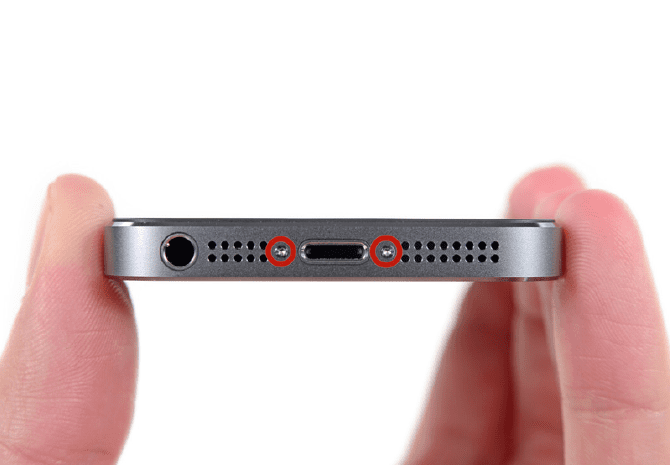
Tanggalin ang dalawang 3.9mm na mga tornilyo ng Pentalobe na matatagpuan sa gilid ng Kidlat. Tandaan na ang pentalobe ay isang modelo ng sariling distornilyador ng Apple at na ang pigura ay ang mga sumusunod:
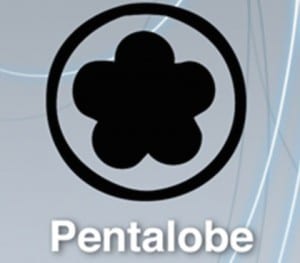
2. Itakda ang suction ng screen

Gamitin ang suction cup upang maiangat ang harap na bahagi. Sisiguraduhin mong ganoon ang suction cup ay sumasakop sa buong lapad ng screen, ano ang nananatili ganap na hermetic at ano ang na matatagpuan sa itaas lamang ng pindutan ng Home.
3. Pakawalan ang mga setting ng screen

Ang front panel ay nakakabit sa iPhone gamit ang maliliit na clip. Ang layunin ay upang buksan ang telepono ng sapat upang ir ilalabas ang bawat setting na may isang flat plastic tool (Ito ay mahalaga na ito ay plastic), ito ay simpleng upang itulak ang mga ito papasok.
Huwag kang mag-madali, ang screen ay masyadong masikip at mahalaga na ang pressure na inilalapat mo upang palabasin ang lahat ng mga setting ay laging pareho.
4. Tanggalin ang suction cup
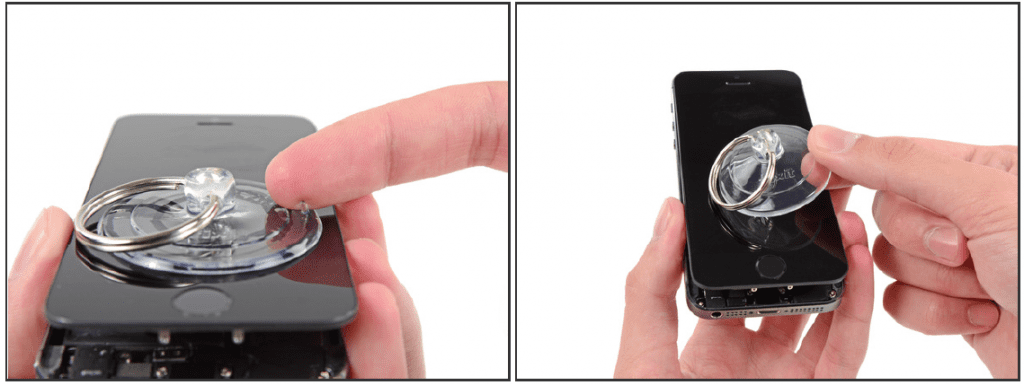
Nang hindi ganap na pinaghiwalay ang front panel ng iPhone, mapapansin natin iyon may mga cable pa rin na kumokonekta sa parehong mga piraso. Oras na para tanggalin ang suction cup upang magpatuloy sa pagtatrabaho sa mga natitirang koneksyon na ito.
5. Ang pindutan ng Home

Buksan ang terminal sapat lamang upang makita ang metal bracket na sumasakop sa Cable ng pindutan ng home. Mag-ingat ka, buksan ang malawak o makakasira ka ng cable At ito ay mahalaga kung nais mong mapanatili ang pagpapatakbo ng Touch ID. Gumamit ng dulo ng isang spudger upang itulak ang bracket at alisin ito may sipit.
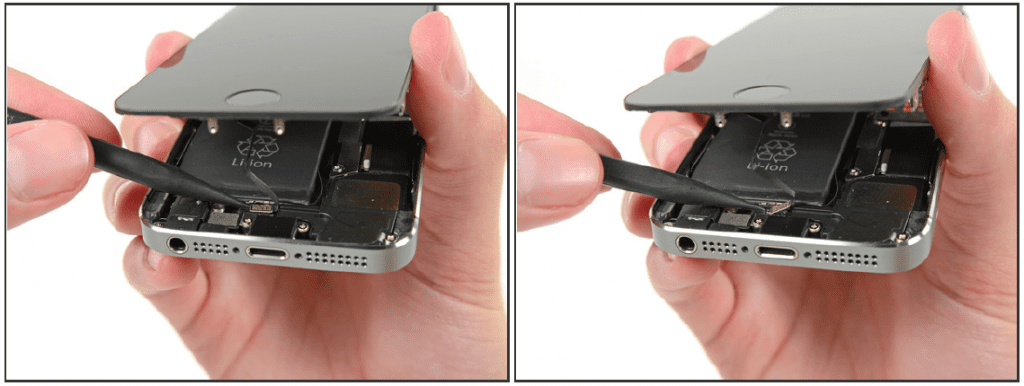
Gamitin ang dulo ng spudger upang iangat at alisin ang home button cable mula sa socket nito. Mag-ingat upang matiyak na tinatanggal mo ang konektor mula sa base ng cable at hindi pinipilit ang buong socket, na mayroong sariling cable at maaaring humantong sa amin sa error.
6. Buksan ang screen
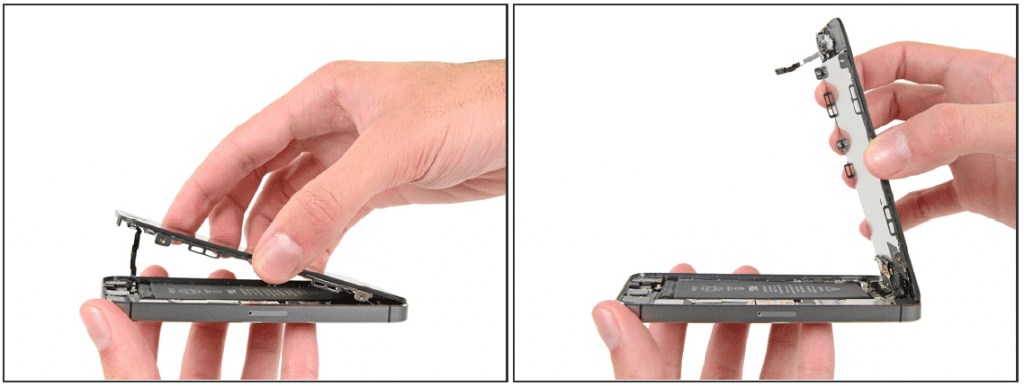
Minsan ang konektor ay libre, hilahin ang mga dulo ng pindutan ng pagsisimula gamit ang tuktok ng terminal bilang isang bisagra.
Sa mga sumusunod na hakbang at hanggang sa mailabas ang buong front panel, kakailanganin mong hawakanr ang screen sa isang anggulo ng 90 degree kasama ang natitirang aparato.
7. I-access ang board ng lohika
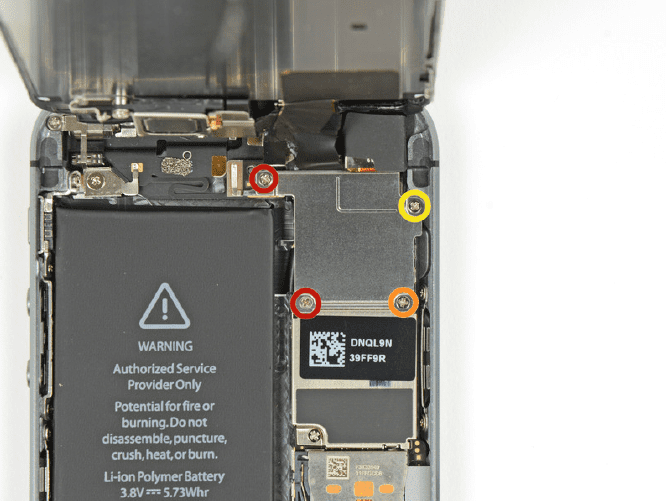
Alisin ang mga sumusunod na turnilyo na nagbibigay ng access sa board ng lohika:
- Dalawang 000mm Phillips # 1.2 turnilyo (Pula)
- Isang 000mm Phillips # 1.3 tornilyo (Orange)
- Isa pang 000mm Phillips # 1.3 na tornilyo ngunit abangan ang isang ito na hindi na-magnetize at maaaring mahulog at mawala (Dilaw)
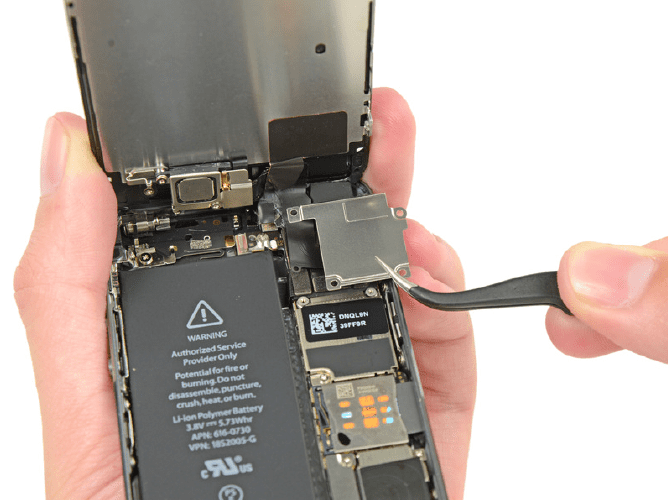
Umatras ang panel.
7. Idiskonekta ang front camera
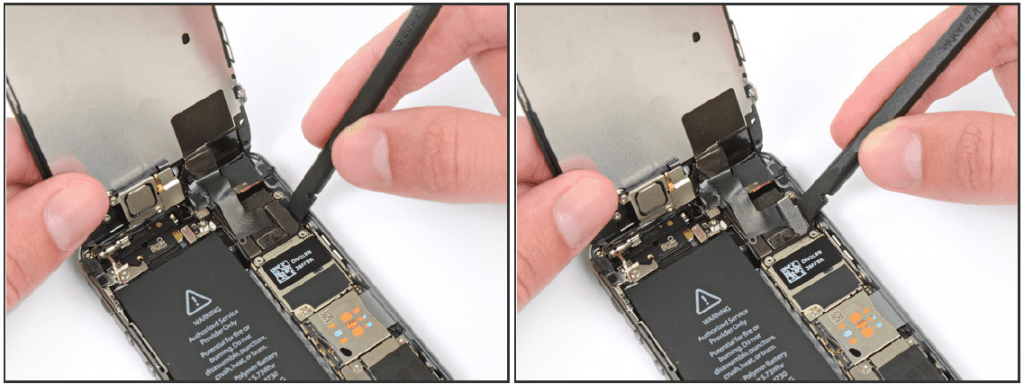
Gumamit ng patag na dulo ng isang spudger sa idiskonekta ang front camera at sensor.

Habang hawak ang front panel tanggalin ang kable.

Sa wakas, idiskonekta ang cable mula sa LCD. At maaari mo na ngayong paghiwalayin ang screen mula sa iba pa.

8. Headphone

Alisin ang mga minarkahang turnilyo:
- Isang 000mm Phillips # 4.0 tornilyo (Pula)
- Isang 000mm Phillips # 2.3 tornilyo (Orange)
Napakahalaga na kapag tumataas pagkatapos ay inilalagay namin ang mga tornilyo eksakto sa pagkakasunud-sunod na ito dahil kung palitan natin sila kaya natin maging sanhi ng malubhang pinsala sa LCD.

Gamitin ang dulo ng isang spudger upang alisin ang kaliwang binti mula sa stand out at sa tweezers, bitawan ang piraso.

Ngayon ay maaari ka alisin ito na nagpapahintulot sa pag-access sa speaker.

Alisin ang nagsasalita gamit ang sipit, Kung gagawin mo ito sa iyong mga daliri, maaari mong iwanan ang taba na paglaon ay bumubuo ng isang madepektong paggawa.
9. Front camera

Sa gilid ng isang hanay ng mga sipit o isang metal spudger, Dahan-dahang iangat ang speaker wire at earpiece hanggang sa magkahiwalay ang mga bahaging ito at payagan ang puwang upang maipasok ang spudger sa pry at paghiwalayin ang pareho mula sa panel. Ang mga piraso na ito ay naka-attach sa isang malagkit, kaya naglalapat ka ng tamang dami ng puwersa.
Pingga direkta sa ibaba ng mga contact ng speaker ng earpiecedahil may mga sensor na maaaring mapinsala sa iba pang mga posisyon.
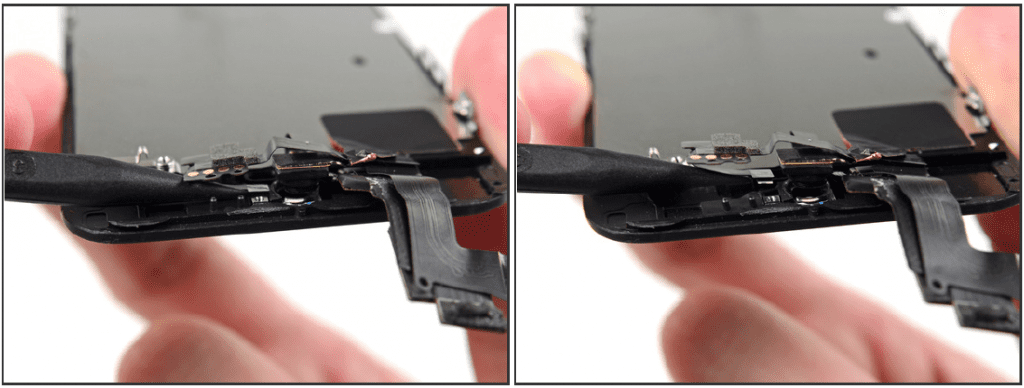
Gamitin ang dulo ng isang spudger upang iangat ang ambient light sensor wala sa posisyon sa pagpupulong ng display.
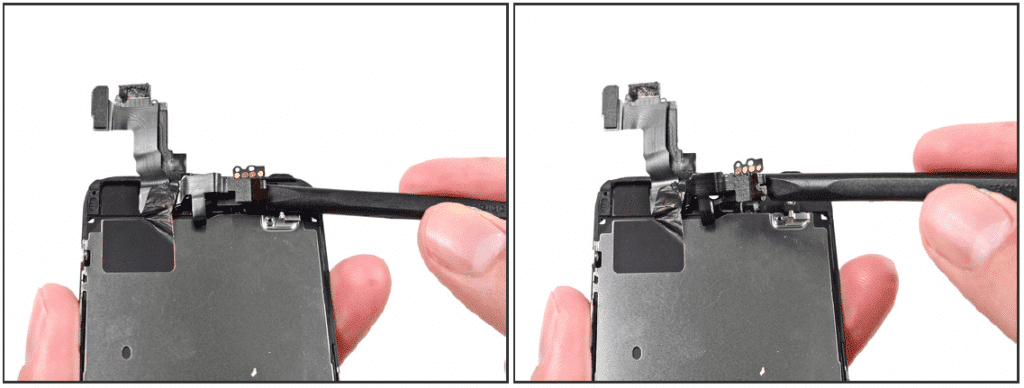
Gumamit ng patag na dulo ng isang spudger sa Dahan-dahang ihiwalay ang bahagi ng harap ng camera at ang cable ang layo mula sa pagpupulong ng display.

Maingat na alisin ang pagpupulong ng cable off ang likidong kristal na plato ng proteksyon upang alisin ito mula sa screen.
10. Pakawalan ang pindutan ng Home
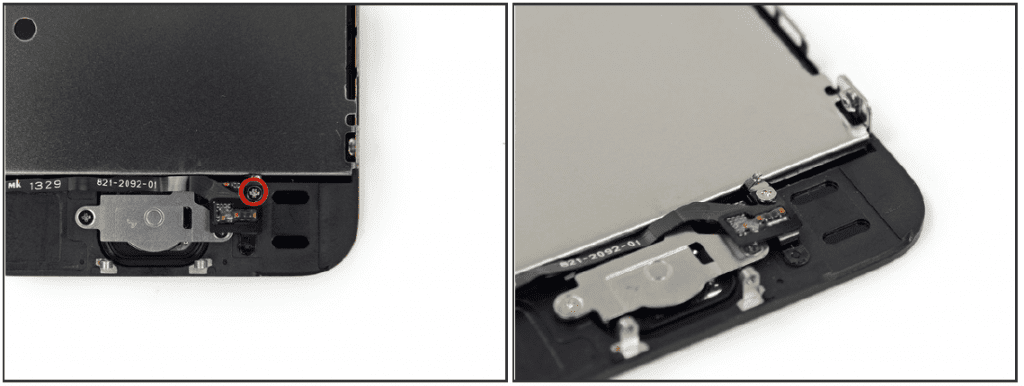
Alisan ng takip ang solong Phillips # 000 na tornilyo na humahawak sa cable ang start button. Itakda ang tornilyo na may hawak na cable sa pamamagitan ng isang nababanat na suporta. Sa panahon ng muling pagtitipon, tiyaking ang contact ay nasa tamang orientation, iyon ay, sa gilid ng tornilyo na pinakamalapit sa LCD.
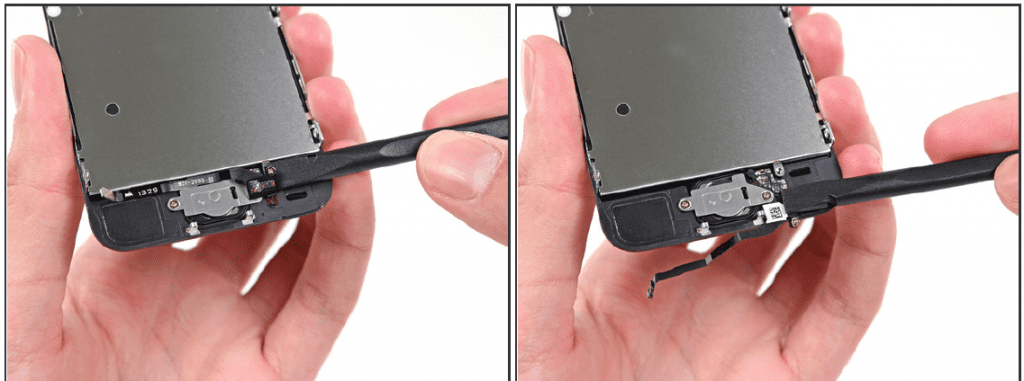
Baluktot ang cable ang home button pababa sa gilid ng bracket.

Alisan ng takip ang dalawang 000mm Phillips # 1.4 na turnilyo ng bracket ng home button.

Tanggalin ang bracket.

Gamitin ang dulo ng isang spudger upang alisin ang home button cable mula sa likod na kahon.

Ganap na alisin ang home button marahang prying sa isang spudger. Hanggang sa kumpletong bunutan.
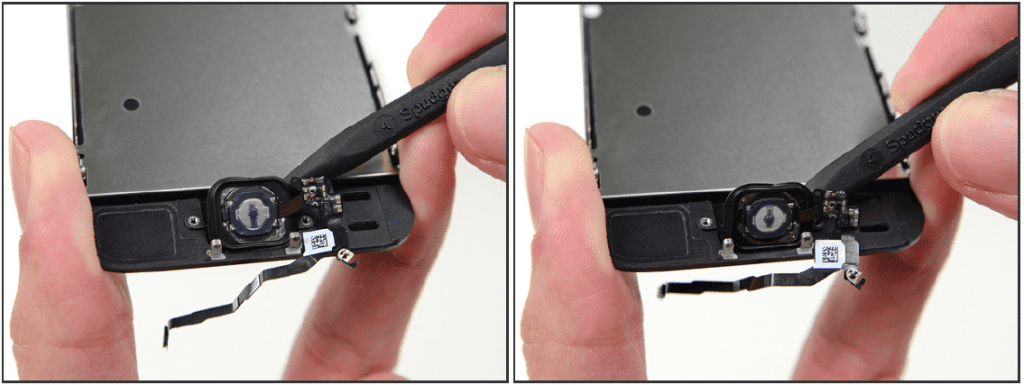

11. Paghihiwalay ng LCD at panel
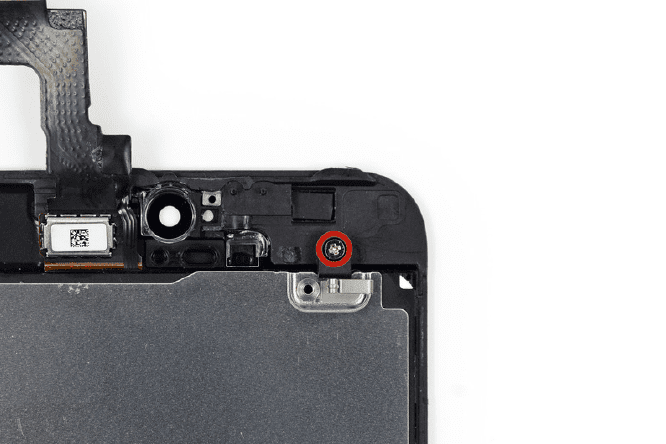
Tanggalin ang 000mm Phillips # 2,7 tornilyo mula sa likuran ng pagpupulong ng display.
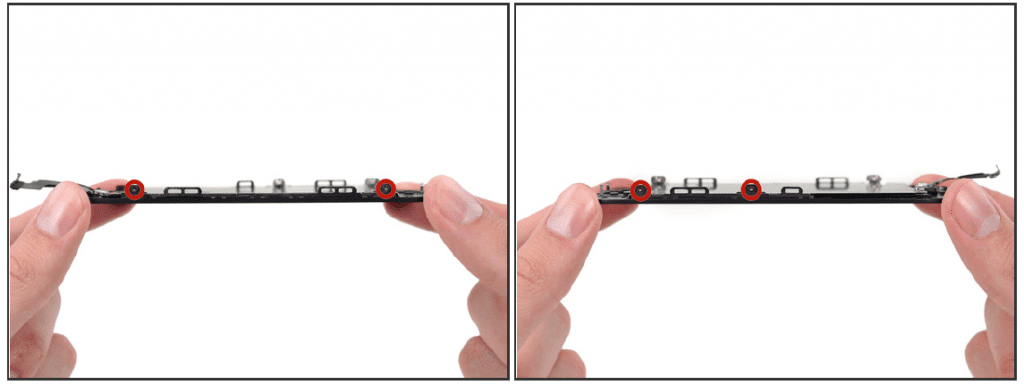
Tanggalin ang dalawang 1,2mm na Phillips screws sa bawat panig ng LCD screen (apat na kabuuan), maaaring maging kapaki-pakinabang na paluwagin muna nang bahagya ang lahat ng apat na turnilyo bago alisin ang ganap.
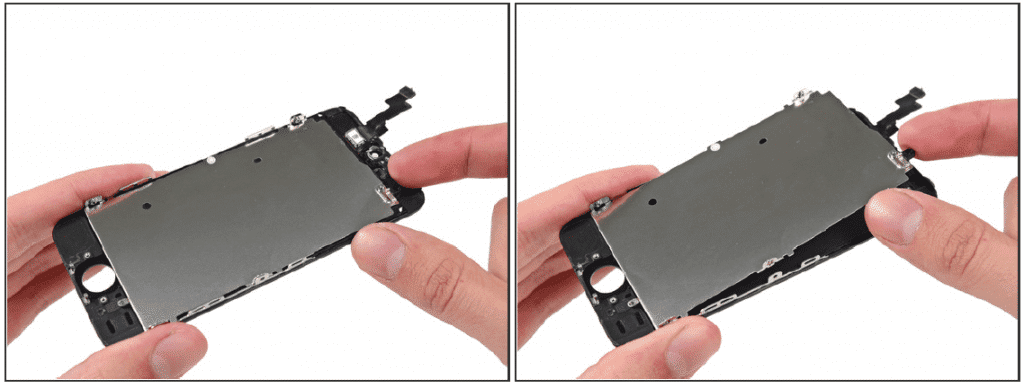
Maaari mo na paghiwalayin ang parehong bahagi.
Assembly
Para sa pagpupulong sundin ang mga hakbang sa baligtad.
Ng paningin
Kita natin ang susunod na video kung mayroon kaming mga katanungan.

Napakahusay
Salamat
Sabihin na ang Apple ay hindi namamahagi ng mga orihinal na bahagi sa anumang tagapagtustos, kung ang pagbabagong iyon ay ginawa sa halip na isang presyo kapalit na iyon ang inaalok sa iyo ng Apple, mawalan ka ng karapatan sa espesyal na presyo na iyon alinman para sa kapalit ng screen o terminal, isinasaalang-alang ang isinasaalang-alang account ang presyo ng aparato, hindi ko ito i-play sa mga screen ng kaduda-dudang kalidad ... Kailangan mong tandaan na walang nagbibigay ng kahit ano ...
Malinaw na, ang kaso ay upang magkaroon ng mga pagpipilian at upang makapagpasya kung nais mong singilin ka ng Apple ng isang bato na magkaroon ng garantiya ng piraso na iyon sa loob ng isang taon, ngunit tandaan na ang natitira ay wala pa ring garantiya, o kumuha ka ng peligro at gawin mo mag-isa.
Binago ko ang kakaibang bahagi ng isang iPhone 4S at natutuwa ako na ginawa ko dahil nag-save ako ng maraming pera ... depende ito sa mga kalagayan ng bawat isa.
Salamat sa pahayag mo !
Ang isa pang isyu na hindi nabanggit ay ang kalidad ng mga sangkap na ibinibigay ng mga third party, dahil walang ginagarantiyahan ang resolusyon at kalidad ng mansanas. Ang mga sa amin na gumagamit ng mga iPhone ay ginagawa ito para sa kalidad at hindi para sa presyo.
Salamat sa inyo.
Nakalimutan ko.
Hindi halata na alam ng mga tao na ang Apple ay hindi naghahatid ng mga ekstrang bahagi sa mga tagapagtustos, sinabi pa ng ilan na sila ay orihinal.
Masarap sabihin ...
Ang mga bahagi mula sa hindi SAT na mga kumpanya ng Apple ay hindi nagbibigay ng tunay na mga bahagi.
Ang pagsasabi ng mga bagay ayon sa mga ito ay hindi makakasakit sa artikulo kahit na ito ay isang pagsasalin.
Pagbati at salamat ulit.
totoo Bumili din ako ng minahan sa isang web page na nagsabing orihinal na iphone full screen at ang screen ay mukhang eksaktong kapareho ng isa pa, wala akong nakitang pagkakaiba.
30 euro para sa eBay ang LCD, digitizer at baso, pagkatapos ay binago mo ang mga elemento ng site (speaker, camera, atbp ...) at pinagsisisihan kong hindi sumasang-ayon sa home button, kung na-load mo ang pindutan walang nangyari, ngunit kung ikaw i-tornilyo ang integrated circuit ng Touch ID na nagmula sa likuran ay hindi mo na magagamit ang pagkilala sa fingerprint.
Magandang tip, salamat !!